win7找不到gpeditmsc文件怎么办 win7电脑gpeditmsc文件找不到了如何解决
时间:2021-10-20作者:xinxin
在win7系统中,gpedit文件是电脑中一款非常重要的msc文件,用户想要对系统用户帐户和计算机帐户的工作环境就需要通过gpeditmsc文件,不过近日也有用户会遇到找不到gpeditmsc文件的情况,那么win7找不到gpeditmsc文件怎么办呢?下面小编就来教大家win7电脑gpeditmsc文件找不到了解决方法。
推荐下载:win7纯净版32位
具体方法:
1、在Win7系统中点“开始” → “运行”;
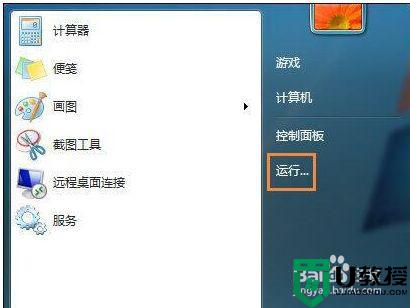
2、然后在“运行”框里填进“regedit”指令(打开两个注册表)。
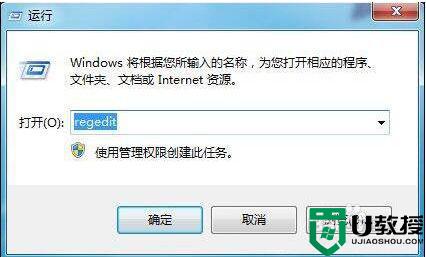
3、定位到:(先打开不要关闭)HKEY_CURRENT_HACHINESoftwareMicrosoftMMCSnapins{8FC0B734-A0E1-11D1-A7D3-0000F87571E3}。
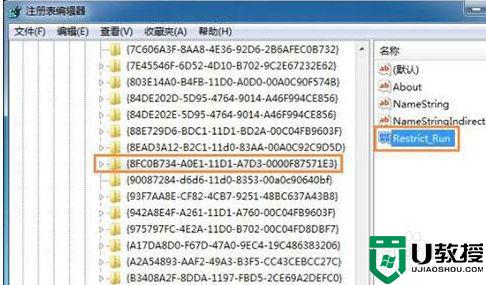
4、打开 HKEY_CURRENT_HACHINESoftwareMicrosoftMMCNodeTypes{0F6B957F-509E-11D1-A7CC-0000F87571E3}。
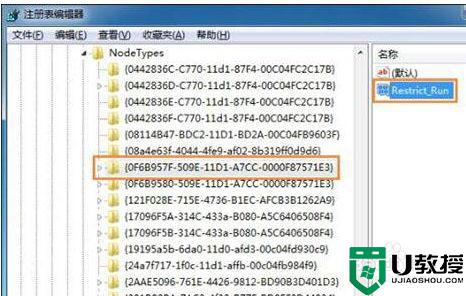
5、将“Restrict_Run ”的数值设定为成“0”(两个注册表路径中的Restrict_Run都要修改)。

6、更改完成后重新启动计算机即可。

上述就是关于win7电脑gpeditmsc文件找不到了解决方法了,有出现这种现象的小伙伴不妨根据小编的方法来解决吧,希望能够对大家有所帮助。





